Como lançar vigas inclinadas?
A depender da arquitetura de um projeto, pode ser necessário inserir vigas inclinadas. Estas vigas são interessantes sobretudo para conferir rigidez a outros elementos inclinados, como rampas e escadas, por exemplo.
Como lançar vigas inclinadas?
A inserção de vigas inclinadas difere um pouco de vigas planas. Isto porque, para as primeiras, é necessário inserir os seus nós antes do lançamento, de modo que você apenas selecionará estes nós durante o lançamento. Caso os nós não sejam criados previamente, a viga não poderá ser lançada. Assim:
- Acesse o pavimento inferior da viga inclinada e, por meio do comando Lançamento - Barras e nos - Nó (botão
 ), adicione um nó no ponto de apoio inferior da viga inclinada.
), adicione um nó no ponto de apoio inferior da viga inclinada. - Acesse o pavimento superior da viga inclinada e, por meio do comando Lançamento - Barras e nos - Nó, adicione um nó no ponto de apoio da superior viga inclinada
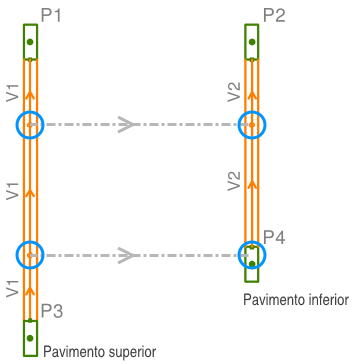
Cabe destacar que pilares dispensam a criação de nós, pois já são considerados pelo programa como um nó. Perceba que, na imagem acima, o pilar P4 já cumpre o papel de nó para uma das vigas inclinadas.
Uma vez feito isso, podemos inserir a viga:
- Acesse o pavimento superior de viga
- Acesse o menu Lançamento - Vigas - Viga - Viga inclinada.
- Na janela que se abre, determine as propriedades da viga. Nesta janela, também é definido o nível inferior da viga. Você poderá selecionar os níveis intermediários do pavimento, ou o pavimento inferior
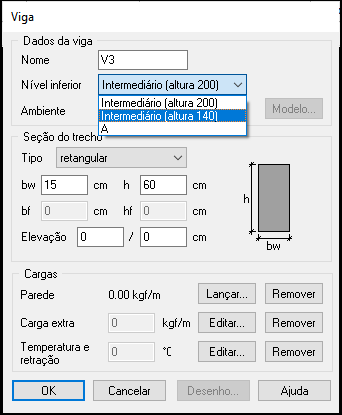
- Confirme as informações em Ok
- Selecione o nó superior da viga. O AltoQi Eberick irá alterar o croqui corrente para o croqui do nível selecionado no item Nível inferior, da janela de lançamento.
- No croqui inferior, selecione o nó inferior
Neste ponto, o programa retorna ao croqui do pavimento superior e solicita que você defina o lado do eixo que será inserida a viga. Selecione um dos lados ou, se a viga estiver alinhada pelo seu eixo, tecle Enter. Feito isto a viga estará lançada corretamente, como mostrado na imagem abaixo. No próximo artigo da série, vamos mostrar como realizar o lançamento de vigas inclinadas com apoios intermediários.
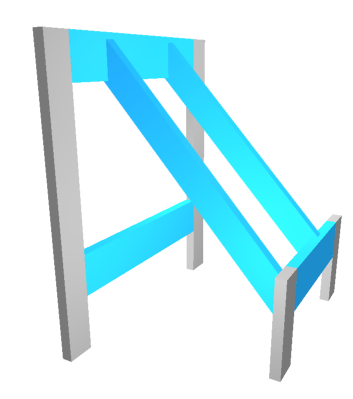
Observação: Atualmente o AltoQi Eberick não permite que elementos inclinados sejam lançados atravessando pavimentos principais, apenas atravessando níveis intermediários. Dessa forma, o lançamento deve estar contido entre dois pavimentos principais adjacentes. Para converter um pavimento principal em nível intermediário, recomendamos o procedimento do artigo: Convertendo um pavimento principal para nível intermediário.
Caso o comando para lançamento esteja aparecendo inativo, não permitindo que viga inclinada seja lançada, acesse o artigo Não consigo lançar escada, rampa ou viga inclinada no meu AltoQi Eberick.
![Brand Vertical-PRINCIPAL-1.png]](https://suporte.altoqi.com.br/hs-fs/hubfs/Brand%20Vertical-PRINCIPAL-1.png?width=70&height=63&name=Brand%20Vertical-PRINCIPAL-1.png)